Навигация:
Большинство пользователей смартфонов уже слышали, что Android Pay работает с технологией NFC, также известной как Near Field Communication. Это технология, которая позволяет совершать бесконтактные платежи, просто используя телефон или часы.
Но работает ли Android Pay без NFC?
Что касается тех магазинов, которые еще не обновлены до терминалов NFC – можно ли пользоваться Android Pay без NFC в них? Ответ на эти вопросы — да и нет. Существуют ситуации, обстоятельства и настройки, в которых Андроид Пай может использоваться без НФС (хотя и не так много), и другие, в которых это является обязательным.
Способ 1: как Андроид Пей работает в магазинах

Девиз Google для платежей в магазине — это Pay здесь. По идее, можно платить тут, можно платить там, можно расплачиваться где угодно. Но пока что все складывается не так безоблачно.
Не все устройства имеют возможность совершать платежи в магазине через Google Pay (более новое название Андроид Пай), и не все системы продажи товаров могут принять их. Когда пользователь настроит приложение для бесконтактной оплаты на своем устройстве, оно сообщит, если не хватает NFC или HCE (эмуляция карты хоста), что также необходимо для бесконтактных платежей.
Чтобы использовать Google Pay в магазинах, используя НФС, нужно сначала настроить его. Если уже есть Android Pay, приложение будет обновлено, и информация о карте будет перенесена автоматически. После настройки можно сразу же использовать сервис для оплаты товаров в магазине или услуг в банке.
На телефоне должна быть установлена версия Android Kitkat 4.4 или выше, а также NFC. Чтобы узнать о NFC заранее, откройте «Настройки»> «Беспроводные сети»> «Дополнительно» и найдите вариант NFC. Если его нет, есть вероятность, что на устройстве не установлен этот параметр, но путь к опции также может варьироваться в зависимости от устройства.
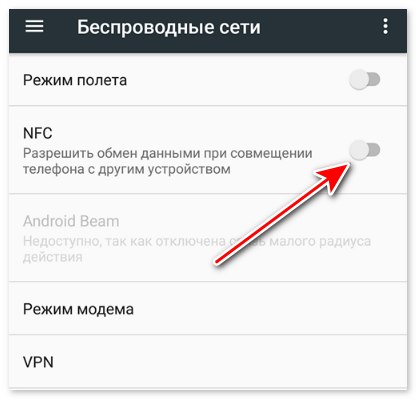
Настройка NFC:
- Установите Google Pay (если применимо). В новых телефонах эта служба установлена сразу же. Скачать приложение можно из магазина Гугл.
- Выполните вход в аккаунт Google. На этом этапе автоматически добавляются карточки, связанные с учетной записью Google, например те, которые уже есть в Google Play.
- Установите способ блокировки экрана (если применимо). Сервис бесконтактных платежей будет требовать пароль, PIN-код, шаблон или блокировку экрана отпечатком пальца. Отпечаток пальца считается наиболее безопасным, поэтому выбирайте его, если смартфон поддерживает функцию сканирования. Это хороший способ защиты, независимо от того, используете ли Google Pay с НФС или без нее.
- Включите NFC (если применимо). Откройте «Настройки»> «Беспроводные сети»> «Дополнительно» и переключите NFC в положение «ВКЛ».
- Согласитесь с запросами на разрешения. Их довольно много, но пользователь не сможет использовать приложение, если не согласен с ними.
- Добавьте кредитную/дебетовую карту(ы). Добавление карты может быть таким же простым, как привязка изображения, можно добавить информацию вручную. Просто нажмите знак «плюс», чтобы добавить кредитную или дебетовую карту.
- Добавьте подарочные карты или лояльности. Для этого нажмите «Добавить программу лояльности» или «Добавить подарочную карту». Найдите магазин/бренд. Инструкции будут представлены на экране. После этого начнут приходить уведомления, когда пользователь будет находиться рядом с магазином, от которого у него есть карта.
Чтобы произвести платеж через NFC, нужно только удерживать устройство на POS-терминале. Небольшие суммы снимаются без какого-либо кода доступа или подписи, особенно если устройство было недавно разблокировано. В некоторых случаях пользователя попросят выполнить проверку подлинности.
Способ 2: использование Google Pay Send без NFC

Итак, работает ли Андроид Пей без НФС?
И да, и нет. Есть альтернатива этому ресурсу.
Google Pay Send – это сервис, работающий без NFC и позволяющий делать бесконтактные платежи. Для совершения покупки нужен только телефон и информация, которую так же легко запомнить, как и номер телефона друга.
Также можно выбрать альтернативные приложения, которые не используют NFC в магазинах или вне их, например: Venmo, PayPal, Samsung Pay или Square Cash App.
- Запустите Google Pay Send. Кроме того, можете посетить pay.google.com.
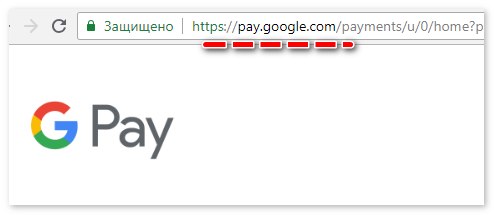
- Укажите сумму, которую хотите отправить или оплатить.
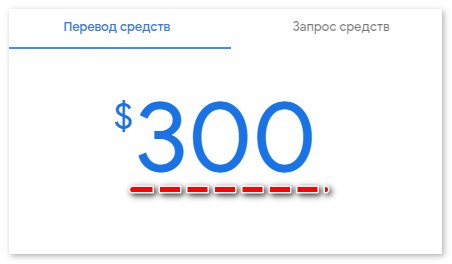
- Добавить способ оплаты.
- При необходимости добавьте дебетовую карту.
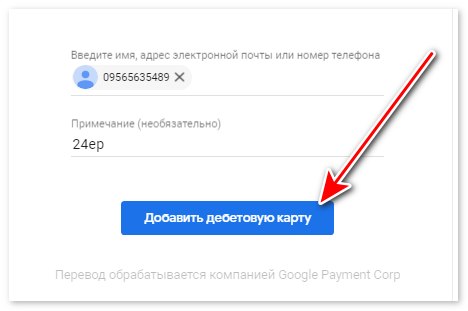
- Введите информацию о получателе.
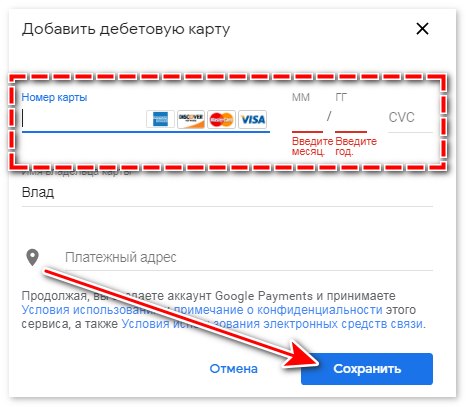
- Понадобится адрес электронной почты, имя или номер телефона принимающей стороны.
- Подтвердите транзакцию.
- Дважды проверьте, что сумма и способ оплаты являются точными. Убедитесь, что делаете это независимо от того, используете ли Google Pay с NFC или без него.
- Нажмите «Отправить» еще раз.
Способ 3: как Android Pay работает в приложениях

Можно использовать Google Pay в сотнях приложений без необходимости вводить платежную информацию. Но как это делается, как работает, и как это связано с NFC?
- Запустите совместимое приложение. Откройте приложение, которое поддерживается, например, Uber или Kayak.
- Найдите Гугл Пей при оформлении заказа. Нажмите на кнопку «Купить с помощью Google».
- Выберите Google Pay. Нажмите кнопку Гугл Пей.
- Подтвердите транзакцию.
Google Pay может также запрашивать аутентификацию, но использование NFC не обязательно
Способ 4: как Андроид Пай работает на сайтах

Все знают, что онлайн-покупки с каждым днем приобретают все большую популярность. Андроид Пей делает интернет-заказы более удобными с возможностью оплачивать их с помощью единожды указанной информации. Благодаря этой службе не нужно повторно вводить платежные данные для каждого веб-сайта, конфиденциальные номера кредитных или дебетовых карт никогда не передаются напрямую каждому поставщику, и все это делается без NFC.
- Откройте любой браузер и зайдите на сайт, где хотите совершить оплату.
- Проверьте кнопку Google Pay. Ищите кнопку при выписке, в которой говорится о покупке с помощью GPay.
- Нажмите кнопку покупки Гугл Пей.
- Выберите способ оплаты. Если ранее не был выбран метод оплаты по умолчанию, сейчас можно указать нужные данные.
- Введите адрес доставки. Если установить значение по умолчанию, в следующий раз не придется вновь вводить те же данные.
- Подтвердите сделку.
Это еще не все способы, как пользоваться Google Pay, если нет NFC бесконтактной системы платежей. Можно отправлять деньги через Gmail. Это так же просто, как прикрепление файла. Составьте электронное письмо получателю средств, затем нажмите значок символа денег ниже. Введите сумму, которую хотите отправить, и способ оплаты. Если они настроены в Андроид Пай, способ оплаты будет утвержден, и НФС не требуется.






Кккеккккккккккккккк